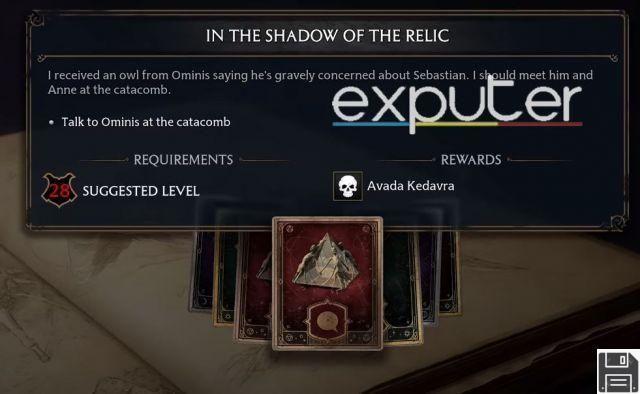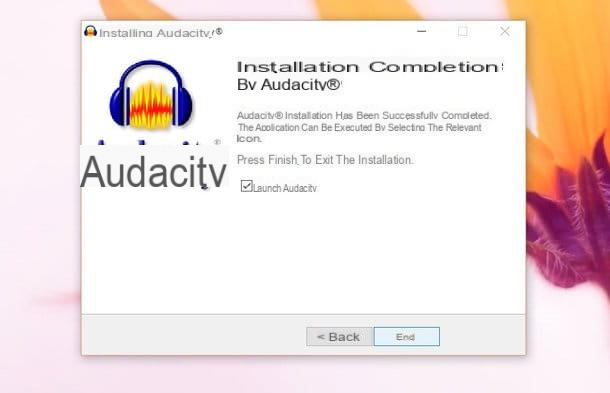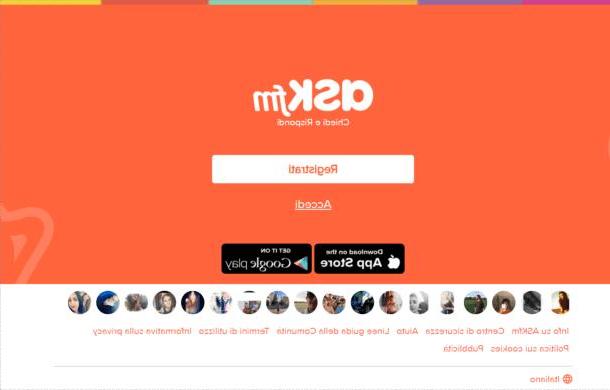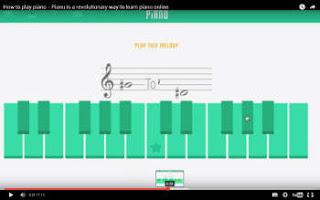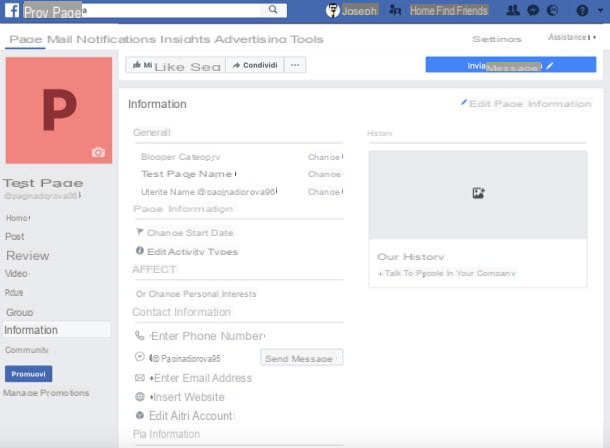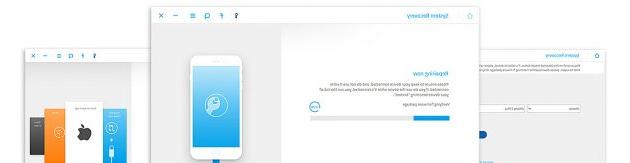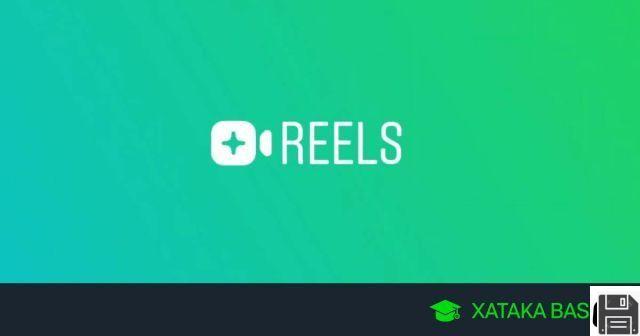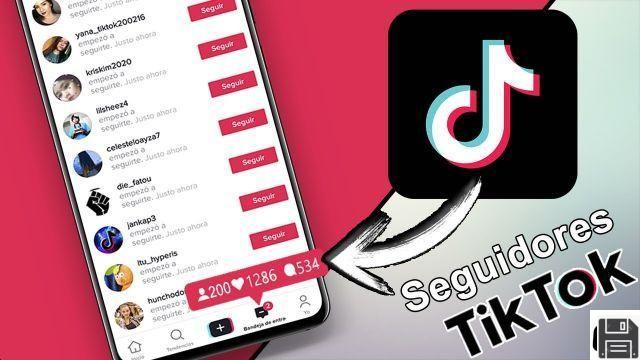¿Qué es Google Meet?
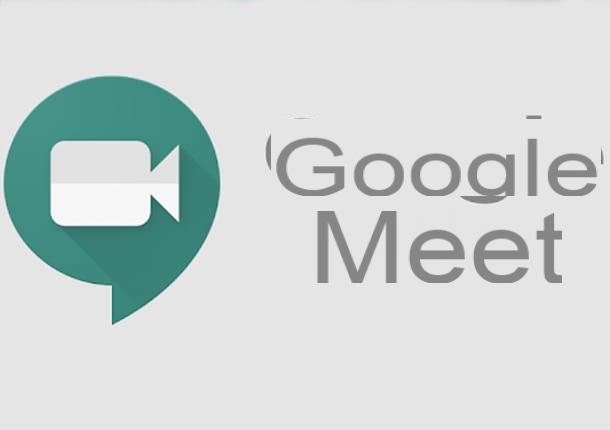
Antes de guiarte en el uso real del servicio, permíteme explicarte que es Google Meet y en qué se diferencia de otras soluciones de videoconferencia disponibles en la actualidad.
Google Meet es una aplicación desarrollada por Google para permitir a los usuarios crear y participar en reuniones y videoconferencias de forma rápida y sencilla.
Si desea unirse a una reunión creada con Google Meet, sepa que esta función siempre ha sido completamente gratis, mientras que crear nuevas reuniones y permitir que las personas sean invitadas a una reunión son funciones previamente reservadas para Usuarios de G Suite (La plataforma de pago orientada a los negocios de Google) pero a partir de mayo de 2020 disponible gratis para todos, como también lo escribió Google en su blog oficial.
El servicio está disponible para un uso de 60 minutos, hasta un máximo de 100 participantes para usuarios individuales, mientras que para uso ilimitado y hasta un máximo de 250 participantes para las empresas.
En cuanto a compatibilidad, ya te lo comenté: Google Meet está disponible para Android, iPhone y iPad, PC e incluso desde una línea telefónica fija: como explicaré más adelante, de hecho, es posible participar en reuniones creadas con Reúnase simplemente marcando un número de teléfono conectado a la reunión. Pero ahora vayamos en orden.
Cómo funciona Google Meet
Como mencioné en el capítulo anterior, Reunión de Google es realmente simple de usar. En los siguientes párrafos, explicaré cómo crear y participar en reuniones en esta plataforma. Ya sea que tenga un dispositivo Android, un iPhone, un iPad o una PC, no encontrará ninguna dificultad, ¡garantizado!
Cómo funciona Google Meet en PC

No necesita descargar ningún software para usar Google Meet desde su PC. De hecho, si tiene un micrófono y una cámara web, puede crear o unirse a reuniones de Meet simplemente usando su navegador. He aquí cómo hacerlo.
Primero, asegúrese de estar utilizando un navegador compatible, como Google Chrome, Mozilla Firefox, Edge o Safari.
Luego vaya al sitio de Google Meet y, si está usando una cuenta habilitada para crear reuniones, verá el botón verde en la pantalla que dice Únase o inicie una reunión; de lo contrario, si solo está habilitado para asistir a reuniones (limitación eliminada a partir de mayo de 2020), verá un botón verde que dice Usa un código de reunión.

Para unirse a una reunión, deberá tener el código de reunión o enlace de invitación proporcionado por quien lo creó. Si no lo encuentra, le recomiendo que pregunte directamente a quien solicitó su participación en la reunión.
¿Tiene el código a mano o tiene disponible el enlace de invitación? Genial, presiona el ahora botón verde presente en la página de Google Meet e ingrese el código que recibió en la página que se abre. Sin embargo, si hizo clic en el enlace de la invitación, puede ir directamente al capítulo siguiente.
Si desea crear una reunión en su lugar, presione el botón verde que dice Únase o inicie una reunión y entrar en el título de la reunión en el cuadro que aparece después. También puede dejar el cuadro en blanco para asignar un nombre aleatorio a la reunión.
En ambos casos, si es la primera vez que inicias Google Meet, aparecerá una solicitud de permisos para usar la webcam y el micrófono, a la que debes dar tu consentimiento, presionando el botón consentido.
Una vez hecho esto, se le presentará una vista previa del enlace de su reunión. En esta pantalla tienes la posibilidad, si quieres, de desactivar el micrófono o la webcam, pulsando el botón con el icono microfono o el botón con el icono cámara web, a la izquierda. Ahora puede decidir unirse a la reunión presionando el botón Pide participar o, en caso de que estuvieras creando la reunión, el botón Partecipa.
Si acaba de crear una reunión, aparecerá inmediatamente un cuadro con la información necesaria para que otras personas se conecten. Puede presionar el Botón Copiar información de participación y envíe la información copiada a los participantes, o decida presionar el botón Añadir para invitar a nuevos participantes por correo electrónico.
Pulsando el botón Llamada, también puede invitar a participantes por número de teléfono. Sin embargo, recuerde que la función Invitación de llamada solo está disponible para los asistentes que tengan un número canadiense o estadounidense.
También puedes optar por presionar sobre la escritura. Otros números de teléfono, para obtener una lista de números de teléfono divididos por país. Envíe a los participantes el número de teléfono de su país, junto con el PIN que aparecerá junto a él, para permitirles unirse a la reunión llamando a ese número e ingresando el PIN recibido.

Una vez que haya copiado la información de la reunión y enviado las invitaciones, puede presionar el icono con el X, en la parte superior derecha del cuadro, para volver a la videoconferencia. En cualquier caso, puede volver a ver la información de la reunión presionando el botón con el nombre de la reunión ubicado en la parte inferior izquierda de la pantalla.
Si, por otro lado, asiste a la reunión como invitado, debe esperar a que el administrador de la reunión acepte su enlace; después de lo cual estará automáticamente dentro de la reunión.
También en este caso, puede decidir deshabilitar el micrófono y la cámara web en cualquier momento presionando los botones con los íconos microfono o de cámara web colocado en la parte inferior. Sin embargo, para interrumpir la conexión, simplemente presione el botón rojo con un icono auricular, parte inferior central.

Mientras asiste a una reunión, Google Meet le permite ver a los asistentes conectados a través del botón con el ícono dos personas (parte superior derecha). También puede enviar mensajes de texto a los asistentes presionando el botón con un icono dibujos animados también se coloca en la parte superior derecha.
Si desea compartir su pantalla con el resto de los participantes, presione el botón Aplique ahora en la parte inferior derecha. En este caso, se abrirá un menú con botones. Pantalla completa e Una ventana, lo que le permitirá transmitir la pantalla completa de la PC o un solo programa activo en su computadora, respectivamente.
Una vez que haya elegido la imagen a presentar, presione sobre ella y luego presione el botón cuota, para empezar a compartir la imagen. Puede detener la presentación en cualquier momento presionando el botón central Detener presentación.
Señalo que Google Meet también está disponible en gmail. Para usarlo, todo lo que tiene que hacer es acceder a la bandeja de entrada de su correo electrónico desde el navegador y hacer clic en el elemento relacionado con Reunión de Google presente en la barra lateral izquierda.
Cómo funciona Google Meet en dispositivos móviles

mirar usa Google Meet desde tu móvil, el primer paso que debe realizar es descargar la aplicación oficial proporcionada por Google. Puede descargar e instalar la versión de Android desde Play Store o la versión para iPhone desde App Store de forma gratuita. Ambos funcionan de la misma manera.
Una vez que la aplicación esté instalada y abierta, verá inmediatamente la imagen de video de su cámara. Antes de unirse a una reunión tiene la opción, presionando los botones con el icono de microfono o con el icono camara de video para deshabilitar el micrófono y la cámara, según sus preferencias.
A continuación, le mostramos cómo puede unirse o crear una reunión ahora. Si está creando una reunión, presione el botón Nueva reunión, para crear una nueva reunión automáticamente. La información de participación en la reunión aparecerá en un recuadro con la inscripción Agregar otros.
Puedes compartir esta información copiándola y enviándola a los asistentes o presionando el botón cuota. Además, presionando el botón Otros números de teléfono, puede ver una lista de números divididos por país: luego tiene la posibilidad de enviar a los participantes el número de teléfono correspondiente a su país junto con el PIN presente en el cuadro verde de arriba, para permitirles participar llamando al número proporcionado e ingresando su PIN.

Cuando haya finalizado las operaciones de invitación, presione el icono con el X, en la parte superior derecha del panel, para volver a la reunión. Siempre podrá ver la información de la reunión presionando el botón con un ícono "yo" colocado en el centro de la pantalla.
En caso de que asista a la reunión como invitado, presione el botón en su lugar Ingrese un código de reunión e ingrese el código que se le proporcionó. Luego presione el botón Pide participar y espere a que el creador de la reunión acepte su participación. Una vez que acepte, estarás en la videoconferencia.
Ya sea que haya creado una reunión o simplemente esté asistiendo a ella, puede decidir en cualquier momento desactivar el micrófono o la cámara web presionando una vez en la parte de la pantalla que contiene el video de la reunión y luego presionando los botones con el ícono del microfono o con el icono camara de video.
Puede finalizar su participación en la reunión presionando el botón rojo con un icono auricular. En la parte inferior de la pantalla, sin embargo, puede verificar los participantes en la reunión a través del botón con el ícono de dos personas, mientras que puede escribir mensajes de texto a los participantes a través del botón con el icono de un dibujos animados.
También puede decidir compartir la pantalla de su teléfono inteligente con los participantes de la reunión. Para hacer esto, presione en la parte de la pantalla que contiene el video de la conferencia y luego en el botón con i tres puntos ubicado en la parte superior derecha. Luego presione sobre los elementos Mostrar pantalla, Empiece a presentar e Empezar ahora, para iniciar la transmisión de pantalla.
Puedes dejar de compartir tu pantalla presionando el botón Finalizar presentación colocado en el centro de la pantalla. Simple, ¿verdad?
Cómo funciona Google Meet